AMD A8-4500M
>А этот процессор поддерживает функцию вертуализация Да
Intel 1165G7 2800 MHz, 14", 16 Mb, 1.4 кг
Intel 1135G7 2400 MHz, 14", 8 Mb, 1.4 кг
Intel 1135G7 2400 MHz, 14", 8 Mb, 1.4 кг
Intel 1135G7 2400 MHz, 14", 8 Mb, 1.4 кг
Обнаружили у нас ошибку?
Жми Ctrl+enter
|
Уже два года прошло с тех пор, как MSI представила новую серию ноутбуков – X-Slim. Эта линейка включает тонкие и легкие устройства с длительным временем автономной работы. Кроме этого, ноутбуки серии X-Slim имеют эстетичный внешний вид и хорошее качество сборки. Если говорить о толщине корпуса, то данная линейка составляет достойную конкуренцию ноутбукам Timeline от Acer.
Вполне ожидаемым оказалось появление очередной модели от MSI. В начале года на ежегодной выставке CES 2011 был представлен MSI X-Slim X370 с процессором AMD Brazos. Он привлек внимание не только компактностью, но и чрезмерно малым весом, не превышающим полутора килограммов с четырехсекционным аккумулятором. В целом, такой ноутбук понравится тем пользователям, которые часто бывают в разъездах и хотят постоянно оставаться на связи. Технические характеристики
Комплект поставкиНоутбук прибыл к нам в компактной коробке. Кроме самого MSI X-Slim X370, мы увидели аккумуляторную батарею и блок питания с проводами. Помимо этого, компания MSI предусмотрительно вложила диск, на котором есть не только руководство пользователя и софт, но и установочные драйвера.  К MSI X-Slim X370 прилагалось гарантийное соглашение с соответствующим талоном, буклет, в котором подробно изложены сведения о беспроводных сетях, краткое руководство по восстановлению системы и рекомендации к началу работы ноутбука. ДизайнДостаточно компактный X-Slim X370 вызывает вполне объяснимый вопрос: «Что перед нами: нетбук или ноутбук?». На самом деле, для нетбука он чуть великоват, а для ноутбука достаточно тонок и мало весит. Впрочем, компания позиционирует MSI X-Slim X370 как полноценный ультрапортативный ноутбук.  Корпус лэптопа имеет сравнительно небольшие размеры 324х227х22.8 мм и выполнен из довольно толстого и прочного пластика. Сразу бросается в глаза обилие глянца на крышке и соответственно большое количество остающихся отпечатков пальцев. В принципе, это самая маркая часть корпуса. Тем не менее, фирменное текстурное покрытие Color Film Print весьма устойчиво к царапинам, поэтому MSI X-Slim X370 будет выглядеть, как новый в течение продолжительной эксплуатации. В целом, корпус ноутбука можно назвать обтекаемым. Как на внутренней панели, так и на днище, поверхности сужаются к краям, поэтому X370 выглядит довольно тонким. Все углы закруглены. В целом, такой ноутбук чрезмерно строгим не назовешь, но то, что он элегантный, это точно.  Внутри ноутбук выглядит достаточно оригинально. Весь топкейс за исключением клавиатуры имеет оригинальную «чешуйчатую» текстуру. Кому-то она напоминает кожу рептилий, кому-то обычные соты, некоторые увидят в интересном рисунке углеродную сетку. В общем, кому как нравится. Главное, что эта рельефная поверхность сможет частично скрыть не только следы пальцев, но и загрязнения и царапины, если таковые будут. Отдельно отметим, что на крышке ноутбука под лакированной поверхностью можно увидеть подобный рисунок. Помимо этого, было замечено, что вокруг клавиатуры имеется гладкая серебристая окантовка. Она имеет прямо противоположную расцветку, однако прекрасно сочетается с черной рельефной областью.  Крышка ноутбука и основание соединяются с помощью двух небольших петель. Они изготовлены из пластика и способны неплохо удерживать дисплей. Открывается ноутбук немного непривычно, и виной тому своеобразная выемка на переднем торце, которая образуется в месте соприкосновения крышки и области под тачпадом. Впрочем, нашей редакции такое решение показалось очень удобным. Что касается днища, то оно также выполнено из жесткого пластика. Здесь можно увидеть кнопку фиксатора батареи, кнопку блокирования и саму АКБ.  Ближе к переднему краю находятся два больших вентилятора для вывода теплого воздуха. Для того чтобы посмотреть внутренние компоненты системы или заменить, например, жесткий диск или добавить памяти, нужно раскрутить лишь несколько винтиков и полностью снять крышку. Так что, доступ к «начинке» легок и прост. Если говорить об устойчивости ноутбука на плоской поверхности, то для этого предусмотрены специальные резиновые ножки. Они имеют различную форму. Ножки, находящиеся ближе к передней панели круглые, задние – овальные. Примечательно, что на поверхности батареи также есть две небольшие подпорки. Кстати, несмотря на достаточно выпуклую батарею, ноутбук уверенно стоит на столе до тех пор, пока дисплей не будет раскрыт до максимально возможных 150 градусов. Тогда MSI X-Slim X370 немного покачивается и выглядит неустойчивым. Правда, при этом сам дисплей не шатается. Не осталось незамеченным качество сборки ноутбука. Оно не вызывает нареканий. При попытке прогнуть крышку MSI X-Slim X370 были видна лишь небольшая деформация, что характерно для большинства ноутбуков. В остальном все «без сучка, без задоринки»: детали закреплены надежно, люфта не наблюдается, да и скрипов не слышно. Дисплей и звукНоутбук MSI X-Slim X370 оснащается жидкокристаллическим растровым дисплеем Chi Mei N134B6-L04 с размерами по диагонали 13.4 дюйма (максимально видимая область экрана 13 дюймов). Экран имеет светодиодную подсветку и разрешение 1366х768 пикселей. Прекрасная глянцевая поверхность таит в себе подвох – сильно бликует и отражает все, что попадает в ее поле зрения. Впрочем, все остальное держится на достойном уровне. Например, шрифт довольно крупный, поэтому глаза при длительной работе уставать не будут. Уровень яркости дисплея достаточный, чтобы работать в солнечную погоду и с комфортом смотреть видео. То же самое можно сказать и о цветопередаче. Картинка выглядит сочной, яркой и насыщенной. Кстати, благодаря кинематографическому соотношению сторон (16:9) просмотр фильмов будет без раздражающих черных полос. В заключение можно отметить экономичную светодиодную подсветку, которая увеличивает яркость и продлевает срок службы дисплея, при этом имеет весьма малое энергопотребление.  Вот только углы обзора экрана не такие широкие, как хотелось бы. При небольшом наклоне дисплея можно увидеть искажения в изображении. Особенно инвертация цветов заметна при изменении вертикальных углов обзора, когда картинка просто блекнет и постепенно уходит в негатив.   Ноутбук оснащается встроенной 1.3-мегапиксельной веб-камерой с разрешением 1280х720 пикселей. Она подойдет как для организации видеоконференций, так и для общения с друзьями в Skype. Впрочем, она также может выполнить фото неплохого качества, а также отснять видео. Помимо основных задач, веб-камера может служить паролем. Функция Easy Face позволяет определить владельца ноутбука по лицу, предварительно установив данную защиту и сохранив в памяти свое изображение.  Акустическая система High Definition ноутбука MSI X-Slim X370 достаточно неплохая. Она состоит из двух стереодинамиков, имеющих небольшую суммарную мощность 2 Вт. Располагаются они не как обычно над клавиатурой, а на скосе передней панели. Звук, выходящий через динамики, оставил в целом хорошее впечатление. Впрочем при прослушивании музыки преобладали высокие частоты. Что касается громкости, то ее будет достаточно для помещения средней площади. Причем на максимуме сильных искажений не будет. Отдельно хочется отметить поддержку технологии SRS PC Sound, она обеспечивает воспроизведение насыщенного чистого звука. В целом, аудиосистема, с оговоркой на то, что этот ноутбук все-таки ультрапортативный, нам понравилась. Впрочем, всегда можно подключить наушники или внешнюю акустику. Клавиатура и тачпадНа рабочей поверхности ноутбука MSI X-Slim X370 располагается полноразмерная клавиатура, построенная по принципу островной. Она русифицирована и имеет стандартную раскладку. Клавиатура окантована матовой черной рамкой и выглядит слегка углубленной. 87 раздельных кнопок располагаются на красочной глянцевой подложке и имеют приятную матовую поверхность размерами 15х15 мм. Кстати, площадь нажатия клавиш практически плоская. Почему практически? При ближайшем рассмотрении видно, как кнопки слегка вогнуты, хотя тактильно это сложно определить. Как бы там ни было, но нажимать клавиши довольно просто. Короткий ход, четкая отдача и бесшумная работа кнопок создадут необходимый уровень комфорта при длительном наборе текстов. Несмотря на то, что клавиатура не растянута по всей ширине, размеры клавиш приемлемые. Кнопки стрелочного блока не сужены. Они идентичны символьным клавишам. Лишь функциональные кнопки, как обычно, приплюснуты, а клавиша [Enter] занимает по высоте не два ряда, а лишь один. Также некоторым придется привыкать и к уменьшенной правой кнопке [Shift].  Если обратить внимание на маркировку, то на каждую клавишу нанесена наклейка латинских и русских символов, выполненная заводским способом. Отличия в цвете между кириллицей и латиницей нет, все буквы и другие значки одинаково белые. Над самой клавиатурой в гордом одиночестве в верхнем правом углу рядом с клавишей [Delete] расположена кнопка включения ноутбука. Она почти не углублена и выделяется среди других клавиш хромированной поверхностью. Нажимается эта кнопка без заметных усилий. Работать с системными функциями и различными программами можно с помощью дополнительной панели инструментов MSI S-Bar. Она находится на рабочем столе дисплея. MSI S-Bar состоит из ярлыков основных программ и помогает управлять мультимедиа, активировать беспроводные модули и пр. Под клавиатурой находится тачпад. Сразу стоит сказать, что он немаленький. Наверное, не последнюю роль в этом играет большая подладонная площадка. Сенсорный манипулятор имеет приятную шероховатую зону размерами 90х75 мм и окантован по периметру блестящей рамкой. При этом темная поверхность тачпада отлично гармонирует с хромированной полосой вокруг. Кстати, это не единственный хромированный элемент. Клавиша-«качелька» точно такая же. Работает она четко, нажимается несколько туго и издает при отдаче едва слышное клацанье.  Впрочем, сам тачпад работает тоже без нареканий. Помимо того, что он может выполнить ряд элементарных жестов – вертикальный и горизонтальный скроллинг – тачпад справится с жестами мультитач. Таким образом, можно вращать, например, фотографии, масштабировать изображения. Управление курсором осуществляется плавно, без задержек. Процессор и производительностьНоутбук MSI X-Slim X370 комплектуется предустановленной 64-разрядной операционной системой Windows 7 Home Basic. Эта ОС характеризуется улучшенной системой навигации, простым интерфейсом. Поиск программ в Home Basic выполняется достаточно быстро. В основе MSI X-Slim X370 находится процессор AMD E-350 с тактовой частотой 1.6 ГГц и кэшем 1 Мб. Этот ЦП характеризуется наличием двух вычислительных ядер (архитектура Bobcat) и предназначен для нетбуков и небольших ноутбуков. Также нельзя не отметить энергоэффективность этого процессора, ведь его TDP составляет всего 18 Вт. Говоря о производительности можно отметить, что процессор неплохо справится с поставленными задачами, например, офисными приложениями, редактированием фото, веб-серфингом, просмотром видео. Запустив прикладное приложение CPU-Z, мы получили подробную информацию о ЦП, оперативной памяти, материнской плате. 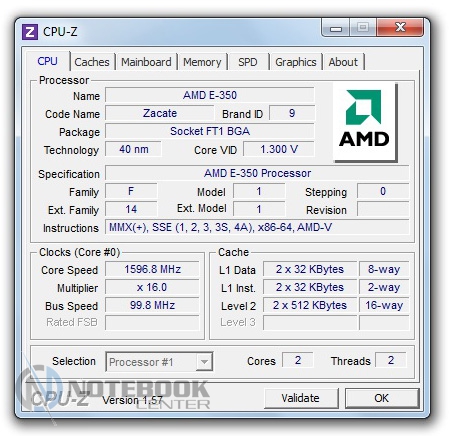 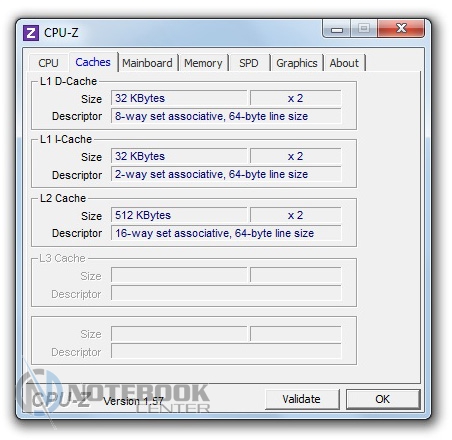 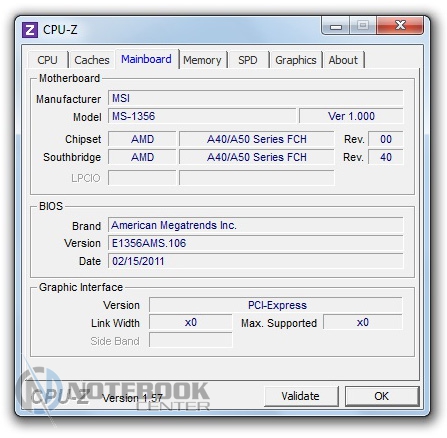 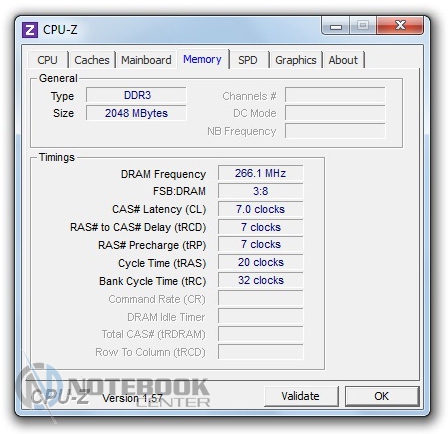  В ноутбуке имеется один слот для установки планки оперативной памяти. В нашей модели используется планка ASint SSZ3128M8-EDJEF емкостью 2 Гб. Такого объема ОЗУ хватит, чтобы работать с офисными приложениями и выполнять большинство несложных вычислительных операций. MSI X-Slim X370 оснащается жестким диском Hitachi HTSS545032B9A300. 2.5-дюймовый винчестер имеет 320 Гб свободного дискового пространства, объем буфера 8 Мб и подключен через интерфейс SATA II. Особенностью такого интерфейса является максимальная пропускная способность 3 Гбит/с, а также обработка большого количества запросов за небольшой промежуток времени. Скорость вращения шпинделя данного жесткого диска составляет 5400 оборотов в минуту. Жесткий диск был протестирован с помощью программы HD Tune Pro 4.50. Результаты измерений показали, что винчестер имеет минимальную скорость передачи данных 2.4 Мб/с, максимальную – 62.6 Мб/с. Средняя скорость передачи данных составила 43.7 Мб/с. Также на скриншоте можно увидеть скорость съемки. Ее показатели составляют 103.2 Мб/с. 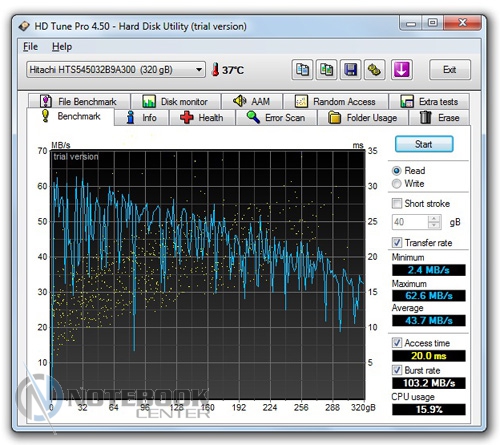 Графику обрабатывает интегрированный контроллер начального уровня AMD Radeon HD 6310. Он не имеет собственной видеопамяти, а использует системную в объеме 384 Мб. Видеокарта построена по 40-нанометровой технологии и поддерживает DirectX 11. Большинство современных трехмерных игр с высокими системными требованиями для такой видеокарты будут недоступны, зато в старые или менее требовательные игрушки можно поиграть свободно. Так, например, StarCraft 2, Dirt 2, Far Cry 2 пойдут при разрешении 1366х768 пикселей с частотой 16-35 кадров в секунду. Игрушки Left 4 Dead 2, Call of Duty 4 могут работать плавно со средней детализацией. Другие характеристики видеокарты достойны внимания. AMD Radeon HD 6310 может декодировать двухпоточное видео, поддерживает обработку Blu-ray. Детальную техническую информацию о графическом ускорителе мы получили с помощью приложения GPU-Z. 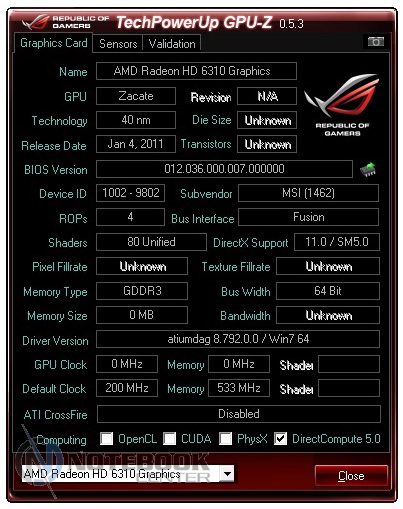 Известный бенчмарк 3DMark06 помог разобраться в производительности системы при трехмерной обработке графики. В результате тестов видеоподсистема набрала 2418 баллов. Из них SM2.0 Score 827 баллов, работа с шейдерами (HDR/SM3.0 Score) 1097 баллов, мощность процессора (CPU Score) была оценена 998 баллами. 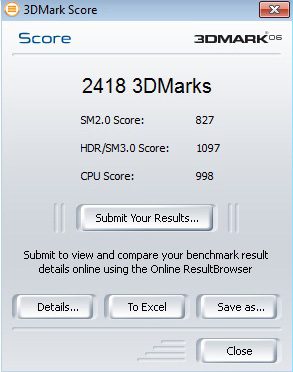 Для видеокарт с поддержкой DirectX 11 для оценки производительности можно использовать новый бенчмарк 3DMark 11. Получены следующие результаты: Graphics Score – 257 баллов, Physics Score – 651 балл, Combined Score – 277 баллов. Более подробные результаты можно увидеть на скриншоте. 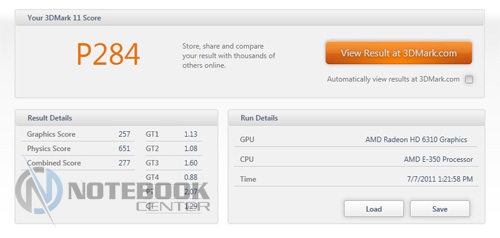 Еще один не менее важный тест был запущен для проверки работоспособности процессора и видеокарты. Приложение CINEBENCH R11.5 позволяет реально оценить рабочую производительность. Так, например, при тестировании графического ускорителя использовался ряд эффектов: прозрачность, освещение и другие. Для проверки процессора применили ряд алгоритмов, которые смогли нагрузить каждое из ядер максимально. 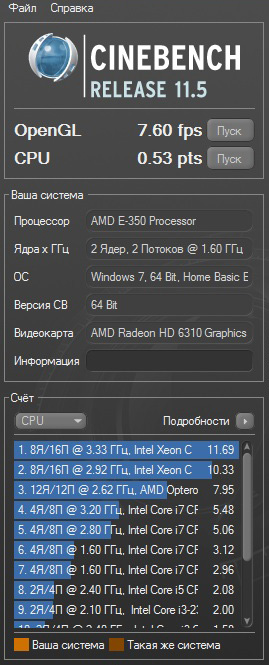 В итоге, получили такие результаты: OpenGL – 7.60 fps, CPU – 0.53 pts. Производительность и стабильность всей системы была оценена комплексным тестом PCMark Vantage. На скриншоте видно, насколько детальным был анализ и сколько баллов заработал каждый компонент (материнская плата, центральный процессор, оперативная память, винчестер). Итак, в результате тестов аппаратная часть набрала 1920 баллов. Как видно из скриншота максимальным количеством баллов было оценено воспроизведение видео – 2427. В частности, исследовалась перекодировка аудио различных форматов, работа нескольких потоков (рендеринг, перекодировка и добавление треков). Чуть меньше баллов набрал жесткий диск – 2296. Напротив, производительность и оперативная память получили наименьшее количество баллов. 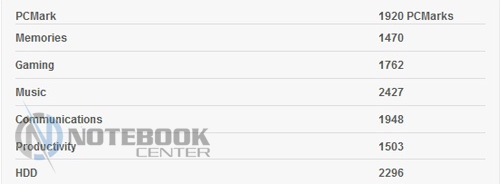 В итоге, операционная система Windows 7 оценила производительность ноутбука в 3.8 баллов. Слабым компонентом оказался процессор, а высший балл заработала графика для игр 5.7. Чуть меньше набрал винчестер – 5.4 балла. 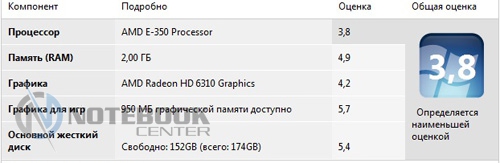 Порты и коммуникацииВсе интерфейсы ноутбука MSI X370 находятся преимущественно на боковых торцах. Интересно, что все они расположены в конце на плавно выступающих площадках, поскольку края частично скошены. Каждый из интерфейсов окантован хромированными полосками, что позволяет торцам выглядеть оригинально. На правой стороне MSI X370 можно увидеть два порта USB 2.0 для подсоединения периферийных устройств, а также два линейных адаптера для подключения микрофона (вход) и наушников (выход). Эти разъемы могут свободно обрабатывать звук класса Hi-Fi. Рядом с аудиоразъемами можно увидеть гнездо для подзарядки. В целом, такое расположение портов может показаться неудобным. Ведь при одновременном подключении, например, принтера, наушников и внешнего жесткого диска, будет нагромождение проводов. Это не говоря уже о том, что ноутбук будет работать от сети.  К слову сказать, благодаря технологии MSI i-Charger, можно довольно быстро заряжать внешние устройства через USB-порт. Рассмотрим левую сторону. Здесь предусмотрены порты для вывода сигнала на внешний дисплей. Это 15-контактный аналоговый видеовыход VGA и 19-контактный цифровой порт HDMI. Между этими двумя интерфейсами производители вместили разъем сетевой карты RJ-45. Более того, на левом торце есть и кардридер. Только вначале его можно и не заметить, поскольку он находится на скосе, ближе к днищу. Кардридер читает четыре формата SD, SDHC, SDXC и MMC.  На передней панели ноутбука располагается ряд светодиодных индикаторов. Их восемь. Располагаются они в таком порядке. Первые два – индикаторы состояния Wi-Fi и Bluetooth. За ними идет индикатор «сна». Кстати, переключить ноутбук в режим ожидания в принудительном порядке можно с помощью нажатия клавиш [Fn]+[F12]. Далее можно увидеть светодиоды, показывающие состояние батареи, режим Caps Lock, Num Lock и Scroll Lock, а также работу жесткого диска. Сзади, как уже упоминалось, портов и разъемов нет. Всю заднюю панель занимает аккумуляторная батарея.  В целом, разнообразия, как такового мы не увидели. Да и количества портов USB по современным меркам недостаточно, тем более что оптический привод в ноутбуке отсутствует. Но для 13-дюймового ноутбука такой набор интерфейсов в большей степени стандартен. В MSI X-Slim X370 предусмотрено два модуля беспроводной связи - Wi-Fi (Realtek RTL8188CE Wireless LAN) версии 802.11 b/g/n и Bluetooth стандарта v2.1 + EDR. НагревНагрев ноутбука MSI X-Slim X370 измерялся в пяти точках на днище и на рабочей поверхности в двух режимах: простое и под высокой нагрузкой. При температуре воздуха в помещении 27 градусов Цельсия пирометр зафиксировал следующую температуру. Без нагрузки максимальной была температура в левой части площадки для запястий. Она составила 33.3 градуса. Минимум был зафиксирован там же, только в правом углу. Что касается днища, то здесь больше всего нагрелась правая часть и середина. Там температура была на уровне 34.9 и 31.7 градусов соответственно.  При замере температуры в режиме высокой нагрузки было видно, что она не намного выше нагрева в режиме простоя. К сожалению, это прослеживалось не везде. Так, например, если в некоторых точках температура оказалась ниже, чем в режиме простоя, или выше всего на несколько десятых, то в других местах поднялась с разницей от 4 до 8 градусов Цельсия. Результаты измерений можно увидеть на скриншотах.  В целом, можно сказать, что хоть нагрев и неравномерный, он не настолько высокий, чтобы помешать комфортной работе. Что касается температуры внутренних компонентов, то она измерялась с помощью приложения CPUID Hardware Monitor. С помощью этой утилиты можно увидеть нагрев видеокарты и жесткого диска. На скриншоте видно, что графический ускоритель с минимальных 59 градусов нагревается до 79. Разница составила 20 градусов по Цельсию. А вот винчестер практически не нагрелся. Между минимальной температурой и максимальной лишь два градуса (32°С и 34°С) 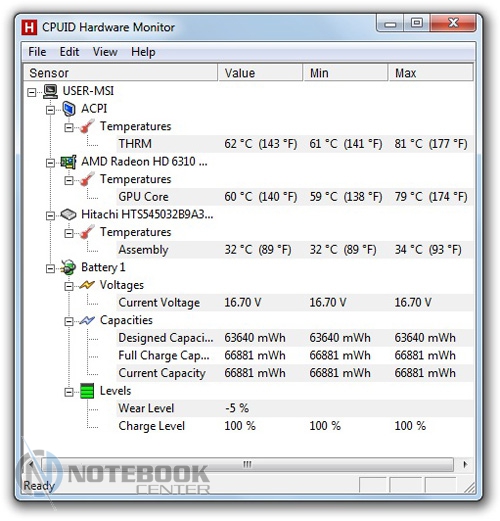 БатареяНоутбук MSI X370 комплектуется либо четырехсекционной батареей емкостью 2150 мАч, или 8-секционной, которая имеет емкость 4300 мАч. Наша модель оснащается более вместительной батареей.  С помощью приложения Battery Eater Pro 2.70 аккумуляторная батарея была протестирована при разных планах электропитания. Первый – «Экономия энергии», второй – «Высокая производительность». В первом случае мы хотели проверить, на сколько хватит заряда батареи в режиме «Read’s». В результате получили достаточно впечатляющий результат 8 часов 37 минут. По сути это работа на протяжении целого рабочего дня. В этом же плане электропитания был запущен режим «Classic». В этом случае аккумулятор разрядился намного раньше. Полное время работы в автономном режиме составило 4 часа 7 минут. Исследуя работу батареи в «Высокой производительности», было замечено, что между режимом «Read’s» и «Classic» разница существенная, порядка трех с половиной часов. Итог измерений таков: 6 часов 55 минут и 3 часа 25 минут соответственно. Понятно, что самое продолжительное время аккумулятор работал в режиме простоя. И действительно, до полной разрядки ноутбука прошло ни много ни мало, целых тринадцать с половиной часов. Полная зарядка батареи в MSI X-Slim X370 производилась 40-ваттным блоком питания и составила 3 часа 13 минут.  К слову сказать, с помощью технологии MSI ECO Engine можно существенно увеличить время работы от батареи. В частности, можно переключаться между режимами работы «Офис», «Презентация», «Игры» и др. Более того, благодаря функции ECO Engine можно сделать работу на ноутбуке довольно эффективной. ЗаключениеНоутбук MSI X-Slim X370 подойдет и офисным работникам, и студентам. Главное, что он способен с легкостью решать повседневные задачи на протяжении всего рабочего дня. Компактность является еще одним преимуществом данной модели, что позволяет постоянно брать MSI X370 в командировки или на занятия. Какие же еще достоинства у этого ноутбука? В первую очередь хочется отметить эргономичную клавиатуру, позволяющую набирать тексты в довольно быстром темпе, а также тачпад, с поддержкой технологии мультитач. Невысокий нагрев нижней панели и рабочей поверхности поможет комфортно работать с ноутбуком достаточно долго и не ощущать дискомфорта. Есть еще плюсы, о которых стоило бы знать потенциальным покупателям. Это качество сборки и яркий дисплей. Не обошлось без минусов. Сюда можно включить глянцевое покрытие экрана, недостаточно широкие углы обзора. В числе недочетов можно назвать набор портов, где налицо недостаток портов для подключения периферии. Как бы там ни было, но MSI X-Slim X370 будет подходящим вариантом для всех, кто хочет получить функциональное компактное устройство за относительно невысокую стоимость.  Благодарим украинское представительство MSI за любезно предоставленный для тестирования ноутбук. Дата: 13.07.2011
ПоделитьсяНравится |
>А этот процессор поддерживает функцию вертуализация Да
Это не стоит вобще никаких денег,(брал чисто фильмы в дороге посмотреть) просто...
У ноутбуков с номерами KD092AA, KE666AA, KP477AA, KP479AA процессоры Intel Core...
У меня полетела матрица, какие видеовыходы можно использовать?
|
О портале: |
NOTEBOOK-CENTER - ноутбуки © 2006-2026 Полное или частичное использование материалов сайта возможно только после согласия автора или администрации сайта. |
Ищите нас в социальной сети:
|